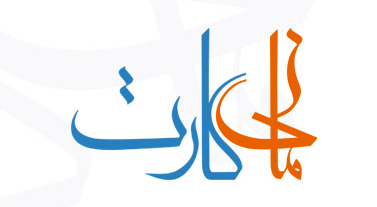تعمیر پرینتر چاپ کارت معمولا نیاز به یک تکنسین متخصص دارد. ما در مانی کارت خدمات تعمیر تخصصی دستگاه چاپ کارت شما را به صورت حرفه ای برای انواع پرینتر ها از برند فارگو, هایتی, نیسکا, داسکام, گلدیو و .. انجام خواهیم داد. در صورتی که نیاز به تعوض قطعه هم باشد, سریعا قطعه مورد نیاز شما تامین و تعویض خواهد شد. اما برخی از مشکلات هستند که توسط یک فرد غیر متخصص هم قابل تعمیر هستند. در این مطلب مشکلاتی که ممکن است برای پرینتر شما پیش بیاید اما نیاز به تعمیر تخصصی ندارد و راه حل ساده ای دارد آورده شده است.
ابتدا موارد زیر را مطالعه کنید اگر مشکل شما یا این موارد مرتفع شود دیگر نیازی به مراجعه ندارید. همانطور که میدانید اگر مجبور به تعویض قطعات پرینتر باشید هزینه بسیار بالایی متحمل میشوید پس باید طرز استفاده صحیح از قطعات پرینتر و تعمیر پرینتر را بدانید. البته همیشه تعمیر کارساز نیست و گاهی اوقات هم مشکلات جدی است و تعویض قطعات و تعمیر تخصصی پرینتر کارت ضروری است. در این صورت با ما به شماره 02188442854 تماس بگیرید.

راهنمای مطالعه
- آموزش جلوگیری از آسیب به هد پرینتر با استفاده از کیت های تمیزکننده
- مشکل پاره شدن ریبون
- تعمیر ایراد خط افتادن هد پرینتر کارت ( نحوه رفع خط سفید روی کارت شناسایی)
- تعمیر مشکل پرینتر کارت روشن نمیشود
- تعمیر مشکل گیر کردن کارت در پرینتر
- تعمیر مشکل پیغام خطای نرمافزاری نمایش داده میشود
- تعمیر مشکل عدم چاپ پرینتر چاپ کارت پی وی سی
- مانی کارت متخصص تعمیر پرینتر کارت
- تعمیرات تخصصی پرینتر کارت که ارائه میکنیم
- سوالات متداول
آموزش جلوگیری از آسیب به هد پرینتر با استفاده از کیت های تمیزکننده
اگر میخواهید کار شما به تعمیر هد پرینتر چاپ کارت نرسد حتما از کیت های تمیز کننده استفاده کنید. چاپگرهای حرارتی در معرض آلودگی، جوهر، پرز و موارد دیگر قرار خواهند گرفت. اگر به طور منظم تمیز نشوند، چسب ها و کثیفی های سوخته میتوانند به چاپگر شما آسیب برسانند. این ترکیبات اکسیدی روی هد چاپ شما جمع میشوند و میتوانند باعث کاهش کیفیت چاپ در طول زمان شوند. کارتهای تمیزکننده جوهر، کثیفی، گرد و غبار و سایر آلایندهها را از اجزای چاپگر از جمله هد چاپگرهای حرارتی و غلطک ها به طور موثر و ایمن پاک میکنند.
استفاده منظم از کارت های تمیز کننده به عنوان بخشی از نگهداری پیشگیرانه می تواند به طور قابل توجهی کندی و خرابی تجهیزات را کاهش دهد. استفاده منظم از کارتهای تمیزکننده همچنین میتواند طول عمر کلی چاپگرها را افزایش دهد. آنها ایمن، موثر، آسان برای استفاده هستند و عمر هد چاپ شما را افزایش میدهند.
راهنمای استفاده از کیت های تمیز کننده
برای استفاده از کیت ها مراحل زیر را انجام بدهید.
- برق چاپگر حرارتی را «روشن کنید».
- در دستگاه را بسته نگه دارید.
- پس از برداشتن رول ریبون یا فیلم ، “برچسب تمیز کردن” را باز کرده و داخل دستگاه قرار دهید.
- ” کارت تمیزکننده” را در مسیر غلطک ها قرار دهید.
- از طریق دکمه منوی روی دستگاه یا درایور نصبی پرینتر داخل کامپیوتر دستور clean را به پرینتر ارسال کنید.
- منتظر باشید تا دستگاه کارت تمیزکننده را داخل بکشد و هد و غلطک های پرینتر را تمیز کند.
- درصورت کثیفی زیاد این کار را 2 الی 3 بار میتوانید تکرار کنید.
- کارت های استفاده شده یکبار مصرف هستند و بع از عمل تمیزکردن میتوانید انها را به دور بریزید.
- حال چاپگر برای استفاده آماده است.
- برای استفاده توصیه می شود قبل از نصب یک رول جدید از فیلم یا ریبون، از یک کارت تمیز کردن چاپگر حرارتی استفاده کنید.
احتیاط: کارت ها قابل اشتعال هستند – حاوی: 99٪ ایزوپروپیل الکل
مشکل پاره شدن ریبون
اگر از چاپگر کارت شناسایی استفاده می کنید، با نوار یا فیلم چاپگر رنگی که داخل آن قرار می گیرد آشنا خواهید بود. حالا این صحنه را تصویر کنید.
شما در حال چاپ با پرینتر چاپ کارت خود هستید. ناگهان صدای وحشتناکی به گوش میرسد و چاپگر سابلیمیشن رنگی محبوب شما متوقف می شود! پیام خطای «نوار چاپگر پاره» ظاهر میشود. درب چاپگر را باز می کنید و میبینید که ریبون پاره است. اما ریبون چاپگر دیگری ندارید و نمیتوانید به موقع کارت ها را برای ارسال آماده کنید.
آیا این یک فاجعه است؟
خیر . ما راه تعمیر آسان برای پارگی نوار پرینتر چاپ کارت داریم تا بتوانید به چاپ کارت، کارت شناسایی یا کارت های عضویت خود بازگردید. فقط به چسب نیاز دارید. مراحل زیر را برای تعمیر پرینتر کارت خود طی کنید:
- ریبون پاره چاپگر را از پرینتر کارت خود بردارید و آن را روی یک سطح تمیز قرار دهید و دو قسمت پاره را به یکدیگر بچسبانید.
- اطمینان حاصل کنید که غلطکهای ریبون را درست به هم چسبانده اید و ریبون صاف و بدون چین و چروک باشد.
- ریبون چاپگر را روی پوکه مصرفی (برای ریبون استفادهشده) بغلتانید و تا زمانی که قسمت چسبخورده دیگر دیده نشود به چرخش ادامه دهید. سپس نوار را دوباره داخل چاپگر قرار دهید، خطا را پاک کنید و چاپ را از سر بگیرید.
چرا ریبون چاپگر من شکست؟
شایعترین دلایلی که نوار چاپگر میشکند یا پاره میشود به شرح زیر است:
- هد چاپ یا غلتک های چاپگر ممکن است کثیف باشند. کثیفی می تواند به سر چاپ یا کارت پلاستیکی بچسبد و باعث پارگی ریبون شود. برای جلوگیری از این امر، به طور مرتب چاپگر خود را با استفاده از کیت تمیزکننده مناسب چاپگر تمیز کنید. همیشه دستورالعملهای چرخه تمیز کردن چاپگر را دنبال کنید تا از ایجاد آسیب جلوگیری کنید. تمیز نکردن چاپگر کارت پلاستیکی شما می تواند ضمانت چاپگر را باطل کند، ما یک کیت تمیز کننده برای کمک به این کار داریم.
- شدت هد چاپ ممکن است نیاز به تنظیم داشته باشد. در تنظیمات و تنظیمات برگزیده چاپگر شما، گزینه هایی برای افزایش یا کاهش شدت هد چاپگر شما وجود دارد. افزایش بیش از حد آن می تواند باعث داغ شدن بیش از حد سر چاپ و چسبیدن آن به ریبون شود که می تواند باعث پارگی آن شود.
- اگر ریبون شما اغلب میشکند، آیا بلوک های بزرگ رنگ ثابت در طرح کارت خود دارید؟ اگر دارید، سعی کنید شدت هد چاپ یا تنظیم تنظیم رزین را کاهش دهید. نواحی بزرگ چاپ بلوک نیز میتواند باعث شود که ریبون به سر چاپ بچسبد زیرا بیش از حد گرم میشود.
- اگر در حال چاپ کارت هایی با طراحی پیچیده با مناطق رنگ بلوک بزرگ هستید، آیا به خرید چاپگر کارت انتقال مجدد فکر کرده اید؟
آیا می توانم از پارگی ریبون جلوگیری کنم؟
بله برای پیشگیری به نکات زیر را بررسی کنید:
- آیا کارت های شما با چاپگر شما سازگار است؟ اگر از کارت های CR79 استفاده می کنید، توجه داشته باشید که همه چاپگرها نمیتوانند این اندازه را بپذیرند. CR8030 اندازه استاندارد کارت شناسایی است.
- آیا سیستم عامل و درایورهای شما به روز هستند؟ اگر نه، آنها را به روز کنید!
- مطمئن شوید که ریبون به درستی در جای خود قرارا دارد.
- بررسی کنید که از آخرین درایورها و سیستم عامل استفاده میکنید.
- به تمیز کردن چاپگر بپردازید، بیش ترین احتمال خوب کارد نکردن پرینترها از کثیفی است.
- بررسی کنید که از منبع تغذیه صحیح استفاده می کنید (چاپگر خود را به محافظ برق وصل نکنید).
بسته به مدل چاپگرتان، یکی از این نکات را برای جلوگیری از پارگی نوار ریبون امتحان کنید:
- سنسور ریبون را کالیبره کنید.
- قدرت هد چاپ را کاهش دهید.
- قدرت رنگ سه پنل اصلی YMC Power را کاهش دهید.
- دقت کنید که بیش از یک سال از زمان باز کردن ریبون نگذشته باشد. در صورت امکان ریبون دیگری را امتحان کنید.
مطمئن شوید تغییراتی که در تنظیمات چاپگرتان ایجاد میکنید اعمال میشوند، اگر اجازه ذخیره کردن تغییرات را نداشتید میتواند از طریق زیر دسترسی خود را ازاد کنید: به «دستگاهها و چاپگر تحت کنترل پنل» بروید؛ و روی نماد چاپگر کلیک راست کرده و برگه “Printer Properties / Security” را انتخاب کنید. اجازه دسترسی به همه گروهها یا نامهای کاربری دارای مجوز چاپ، مدیریت چاپگر و مدیریت اسناد در این قسمت هستند.
تعمیر ایراد خط افتادن هد پرینتر کارت ( نحوه رفع خط سفید روی کارت شناسایی)
آیا تا به حال یک خط سفید نازک یا چندین خط سفید در طول کارت شناسایی خود پس از اتمام چاپ آن دیده اید؟ اگر دارید، پس میتوان تصور کرد که مشکلی در هد چاپ شما وجود دارد. این به این دلیل است که وقتی گروهی از کارت ها چاپ میشوند، خط سفید در همان مکان روی هر کارت ظاهر می شود. تقریباً تنها راه تعمیر پرینتر چاپ کارت با این مشکل این است که هد چاپگر کارت شناسایی خود را جایگزین کنید.
معمولا مشکلات مربوط به هد پرینتر کارت مربوط به دستگاه های با تکنولوژی چاپ مستقیم است. چون در این دستگاه ها کارت با هد در تماس است و طول عمر هد کمتر است. چاپگر های چاپ کارت با تکنولوژی چاپ غیر مستقیم (انتقال مجدد) کمتر هدر دستگاه دچار مشکل میشود.
حتما بخوانید: جدیدترین مدل های پرینتر چاپ کارت پی وی سی
حل مشکل خط سفید روی کارت
معمولاً خط سفید نشان می دهد که یک پیکسل سوخته و ازبین رفته است. این منجر به آسیب دیدن هد پرینتر میشود که باید تعویض شود اما قبل از آن توصیه میکنیم تمیز کردن چاپگر را امتحان کنید. سپس کارت را 180 درجه بچرخانید تا مشخص شود خط از تصویر پیروی می کند یا از کارت پیروی میکند.

با این حال، همیشه بهتر است چاپگر خود را قبل از هر کاری تمیز کنید. اگر پس از تمیز کردن چاپگر، مشکل خط سفید حل شد، دیگر نیازی به سفارش این قطعه گران قیمت اما بسیار ضروری نیست. ااما گر خط سفید روی کارتهای شما پس از تمیز کردن چاپگر باقی بماند، باید روی یک هد چاپ جدید سرمایهگذاری کنید. اکثر هدهای چاپ معمولاً بین 500 تا 1000 دلار قیمت دارند.
اگر چاپگر کارت شناسایی شما خارج از گارانتی است، ممکن است زمان آن باشد که یک چاپگر جدید را خریداری کنید. اغلب اوقات سرمایه گذاری روی یک چاپگر جدید منطقی تر از تعویض قطعات در یک دستگاه قدیمی است که گارانتی ندارد. اگر چاپگر شما تحت ضمانت اصلی است، میتوانید هد چاپ را توسط سازنده جایگزین کنید. تیم پشتیبانی فنی داخلی مانی کارت می تواند به شما کمک کند تا ضمانت چاپگر خود را تأیید کنید و در این فرآیند به شما کمک کند.
در هر صورت، مهم است که از سرمایه خود محافظت کنید، چه یک هد چاپ جدید یا یک چاپگر جدید. گرد و غبار یا زباله های موجود در هوا – و حتی چربی پوست شما – می تواند منجر به مشکلات یا نقص در هد چاپ شود.
راه کار های افزایش طول عمر هد پرینتر چاپ کارت
همانطور که گفتیم در این مورد معمولا تعمیر هد پرینتر چاپ کارت فایده ای ندارد و باید جایگزین شود. شما باید به فکر این باشید که از این اتفاق جلوگیری کنید. برای این کار راه هایی برای افزایش هد پرینتر را به شما معرفی کردیم.
1. چاپگر خود را به طور منظم تمیز کنید.
نگهداری مناسب چاپگر شما شامل تمیز کردن منظم با کیت تمیزکننده ساخته شده توسط سازنده چاپگر شما است. به عنوان یک قاعده کلی، ایده خوبی است که هر بار که یک ریبون چاپگر جدید نصب میکنید، عادت به تمیز کردن چاپگر خود داشته باشید. از طریق منوی داخلی دستگاه میتوانید یک تست پرینت از خود دستگاه پرینت بگیرید تا مطمئن شوید مشکل از چاپگر میباشد نه جای دیگر.
2. هنگام استفاده از چاپگر، جواهرات خود را بردارید.
اگر به هر دلیلی قصد دارید درب چاپگر را باز کنید، تمام جواهرات را از دست و مچ خود بردارید. هدهای چاپ شکننده هستند و به راحتی با ساعت، دستبند یا انگشتر برخورد میکنند. در تصویر زیر هد چاپی به طور ناخواسته توسط جواهرات آسیب دیده است.

3. کارت های چاپ نشده را با احتیاط لمس کنید.
قبل از باز کردن و قرار دادن کارت ها در چاپگر، دست های خود را بشویید. مطمئن شوید که کارت ها را از لبه ها یا طرفین به جای سطوح بالا یا پایین که چاپ میشوند، لمس کنید. اگر به طور تصادفی یک کارت چاپ نشده را روی زمین انداختید، آن را دور بیندازید. سعی نکنید آن را تمیز کنید یا داخل چاپگر قرار ندهید.
4. همیشه از کارت های شناسایی با کیفیت بالااستفاده کنید.
این کارت های با کیفیت بالا به صورت بصری بازرسی می شوند و از تمیز بودن کارت ها در صورت بسته بندی توسط سازنده اطمینان حاصل می شود. کارت ها را در بسته بندی کوچک تا زمانی که در چاپگر بارگذاری شوند نگه دارید.
5. هنگامی که چاپگر خود را استفاده نمی کنید، آن را بپوشانید.
اگر چاپگر شما برای مدت طولانی بدون استفاده بماند، یک پوشش گرد و غبار، از تجمع گرد و غبار و سایر زباله ها در داخل چاپگر جلوگیری می کند.
6. هرگز از کارت های از پیش پانچ شده یا کارت های سوراخ دار (مثلاً برچسب های کلید) استفاده نکنید.
پس از اتمام چاپ، با سوراخ کردن یک سوراخ با پانچ در کارت، از هد چاپ خود محافظت کنید. برای این نوع کارت ها باید از چاپگر های retransfer یا انتقال مجدد استفاده کنید. از آنجایی که کارت ها در چاپگرهای انتقال مجدد واقعاً هدهای چاپ را لمس نمیکنند، هیچ خطری برای آسیب (یا تخریب) سطوح ناهموار به واحد هد چاپ وجود ندارد.
تعمیر مشکل پرینتر کارت روشن نمیشود
اگر دستگاه شما به طور کامل روشن نمیشود، ممکن است مشکل سختافزاری یا برقرسانی وجود داشته باشد.
دلایل احتمالی:
- قطع بودن برق یا مشکل در آداپتور و کابل برق.
- خرابی در برد داخلی دستگاه.
- مشکل در دکمه روشن/خاموش.
راهحل:
- بررسی منبع تغذیه:
- مطمئن شوید پریز برق فعال است و برقرسانی صحیح انجام میشود.
- از یک کابل و آداپتور دیگر برای تست استفاده کنید.
- بررسی فیوز داخلی:
- اگر دستگاه همچنان روشن نمیشود، فیوز داخلی پرینتر ممکن است خراب شده باشد. این کار نیاز به باز کردن دستگاه و تعویض فیوز دارد که باید توسط یک متخصص انجام شود.
تعمیر مشکل گیر کردن کارت در پرینتر
این مشکل معمولاً به دلیل خرابی مکانیکی در غلتکهای کشنده، کثیفی یا کارتهای نامناسب اتفاق میافتد.
دلایل احتمالی:
- استفاده از کارتهایی که دارای لبههای تیز یا ضخامت نامناسب هستند.
- وجود گرد و غبار یا آلودگی در مسیر عبور کارت.
- خرابی یا ساییدگی غلتکهای کشنده که باعث کاهش اصطکاک و گیر کردن کارت میشود.
راهحل:
- خاموش کردن دستگاه: همیشه ابتدا دستگاه را خاموش و برق را قطع کنید تا از آسیب به قطعات داخلی جلوگیری شود.
- بررسی کارت: کارت را به آرامی و بدون اعمال فشار زیاد از دستگاه خارج کنید. اگر کارت خم شده یا آسیب دیده، دیگر از آن استفاده نکنید.
- تمیز کردن مسیر کارت: از یک پارچه نرم و کمی الکل ایزوپروپیل برای تمیز کردن مسیر عبور کارت و غلتکها استفاده کنید.
- بررسی غلتکها: اگر غلتکها ساییده شدهاند، ممکن است نیاز به تعویض داشته باشند. غلتکهای جدید معمولاً از طریق نمایندگی قابل خریداری هستند.
تعمیر مشکل پیغام خطای نرمافزاری نمایش داده میشود
این مشکل معمولاً ناشی از تنظیمات اشتباه نرمافزاری یا ارتباط نامناسب بین پرینتر و کامپیوتر است.
دلایل احتمالی:
- نصب نادرست یا قدیمی بودن درایور پرینتر.
- ارتباط ضعیف بین دستگاه و کامپیوتر (اتصالات USB یا شبکه).
- تنظیمات نادرست در نرمافزار مدیریت چاپ کارت.
راهحل:
نرمافزار مدیریت چاپ را باز کنید و تنظیمات مربوط به اندازه کارت، نوع ریبون و مدل پرینتر را بررسی و بهروزرسانی کنید.
- بهروزرسانی درایور
به وبسایت تولیدکننده پرینتر مراجعه کنید و آخرین نسخه درایور مخصوص مدل دستگاه خود را دانلود و نصب کنید.
- بررسی اتصالات
کابل USB یا شبکه را بررسی کنید. اگر اتصال شل است، آن را محکم کنید یا از کابل دیگری استفاده کنید.
- تنظیمات نرمافزاری
نرمافزار مدیریت چاپ را باز کنید و تنظیمات مربوط به اندازه کارت، نوع ریبون و مدل پرینتر را بررسی و بهروزرسانی کنید.
حتما بخوانید: بهترین مکان قرار گیری پرینتر کارت کجاست؟
تعمیر مشکل عدم چاپ پرینتر چاپ کارت پی وی سی
ممکن است چندین چیز باعث شود چاپگر شما چاپ را متوقف کند، برای حل این مشکل میتوانید مراحل زیر را انجام بدهید.:
- اگر دستور پرینت داخل درایور کامپیوتر دارید، آنها را حذف کنید. در قسمت «کنترل پنل» به «دستگاهها و چاپگرها» بروید.
- روی نماد چاپگر کلیک راست کرده و “See what’s printing” را انتخاب کنید. همه کارهای در انتظار را انتخاب کنید و آنها را حذف کنید.
- “سرویس ها” را باز کنید.
- اسپولر چاپ را پیدا کنید. روی این سرویس کلیک راست کرده و “Stop” را انتخاب کنید.
- به مسیر C:\Windows\System32\spool\PRINTERS بروید و تمام فایل های این پوشه را حذف کنید.
- در بخش «سرویسها / اسپولر چاپ» کلیک راست کرده و «شروع» را انتخاب کنید.
- یک کارت آزمایشی با چاپگر چاپ کنید تا متوجه شوید که آیا مشکل همچنان وجود دارد یا خیر.
- همچنین میتوانید کابل USB را جدا کرده و دوباره وصل کنید.
- اگر مشکل ادامه داشت، درایورها را دوباره نصب کنید.
حتما بخوانید: انواع مشکلات رایج پرینتر های چاپ کارت چیست؟
مانی کارت متخصص تعمیر پرینتر کارت
تعمیرات تخصصی سخت افزاری و تعویض قطعات معیوب در شرکت مانی کارت برای برندهای معتبر و روز دنیا در زمینه پرینتر چاپ کارت ارائه می شود و تیم پشتیبانی این شرکت آماده ارائه خدمات به تمام مشتریان خود می باشد. ما پرینترهای روز دنیا مانند داسکام, نیسکا PR-C201، فارگو HDP5000، گلدیو، ID Express، سی یات و … را صورت بروز هرگونه ایراد و اشکال فنی, در گروه خدمات و پشتیبانی شرکت مانی کارت تعمیر میکنیم و تعویض قطعات را انجام میدهیم.
همچنین در مجموعه مانی کارت ارتقاء و بروز رسانی نرم افزار های داخلی پرینتر و بروز رسانی کلیه درایورهای پرینتر چاپ کارت انجام میگیرد. ما در مانی کارت سرویس دوره ای پرینتر را نیز داریم سرویس پرینترهای چاپ کارت باید به صورت دوره ای انجام شود و کارشناسان ما در بازه های زمانی مشخص، پرینترهای چاپ کارت مشتریان را سرویس و پشتیبانی میکنند.

تعمیرات تخصصی پرینتر کارت که ارائه میکنیم
ما در مانی کارت انواع تعمیرات تخصصی پرینتر کارت را ارئه میکنیم که عبارتاند از:
- تعمیر هد چاپ پرینتر چاپ کارت + امکان تعویض هد پرینتر
- تعمیر ریبون
- تعمیر عدم چاپ صحیح پرینتر کارت
- تعمیر ماژول کدر پرینتر کارت + امکان تعویض ماژول کدر پرینتر
- تعمیر موتور ریبون پرینتر کارت
- تعمیر غلتک پرینتر چاپ کارت
- تعمیر سنسور حرارتی پرینتر کارت
- تعمیر هیتر یا غلتک حرارتی پرینتر کارت
- تعمیر پورت های USB و اترنت پرینتر کارت
- تعمیر و تعویض آداپتور اصلی پرینتر کارت
- تعمیر ماژول شبکه پرینتر کارت
- تعمیر ماژول دورو زن پرینتر کارت
- تعمیر لمینیتور پرینتر کارت
- تعمیر موتور پرینتر کارت
- تعمیر خشاب فیلم پرینتر چاپ کارت
- تعمیر کاور های پرینتر کارت
- تعمیر صفحه نمایش پرینتر کارت
- تعمیر چرخ دنده های پرینتر کارت
- تعمیر مادر برد پرینتر کارت
- تعمیر خشاب کارت پرینتر کارت
همچنین در مجموعه مانی کارت قطعات یدکی پرینتر های کارت پی وی سی همگی اورجینال میباشد. همانطور که میدانید اورجینال بودن قطعات پرینتر، عامل بسیار موثری در طول عمر پرینتر ها میباشد. استفاده از قطعات و لوازم جانبی اورجینال همواره باعث عملکرد بهتر، بازدهی بالا و طول عمر دستگاه پرینتر شما می شود. در صورتی که نیاز به تعویض قطعات پرینتر برای تعمیر ان ها دارید, میتوانید قطعات پرینتر های چاپ کارت را به صورت اورجینال و با ضمانت اصل بودن از مانی کارت تهیه کنید.
کارشناسان مجرب و آموزش دیده ما همواره آماده ارائه بهترین خدمات به مشتریان خود در سراسر ایران میباشند. مشتریان عزیز میتوانند جهت مشاوره و هماهنگی برای ارسال پرینتر به کارگاه یا اعزام کارشناس، با شماره تلفن 02188442854 تماس بگیرند.
سوالات متداول
معمولا تعمیر پرینتر کارت برای فرد متخصص به 2 تا 5 روز زمان نیاز دارد.
بسته به هزینه قطعه ای که باید تعمیر شود هزینه ها متفاوت است. اما قیمت تعمیر هد چاپ بسیار بالا است.
بله زیرا پرینتر کارت پیچیدگی بیشتری نسبت به پرینتر های معمولی دارد.